IP адрес - это уникальный идентификатор, который присваивается каждому устройству в сети. Знание своего IP адреса может быть полезным во многих случаях, например, при настройке сетевого подключения или установке удаленного доступа.
Существует несколько способов определить IP адрес своего устройства. Один из наиболее простых способов - воспользоваться командной строкой компьютера. Для этого необходимо открыть командную строку и ввести команду "ipconfig" (без кавычек). Система выдаст список сетевых адаптеров и их IP адресов.
Другой способ - воспользоваться онлайн-сервисами, которые предоставляют информацию о вашем IP адресе. Для этого достаточно зайти на один из множества сайтов, предлагающих эту услугу. Отображенный на экране IP адрес будет вашим.
Также существуют приложения и программы для определения IP адреса. Для использования таких приложений необходимо их установить на устройство и запустить. После запуска программа отобразит ваш IP адрес и некоторую дополнительную информацию о вашем сетевом подключении.
Способы нахождения IP адреса - как узнать свой IP?
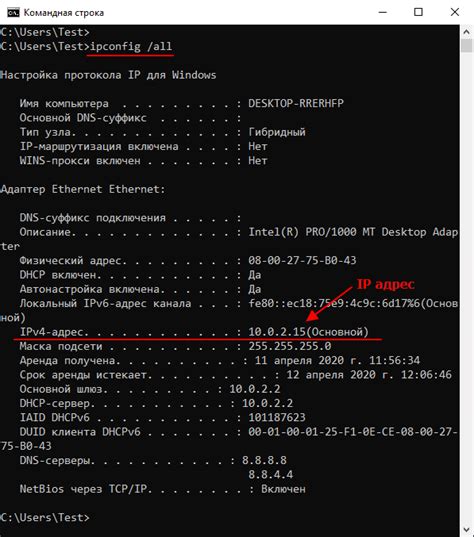
Узнать свой IP адрес очень просто. Вот несколько способов, как это сделать:
1. Воспользуйтесь онлайн сервисами. Существует множество сайтов, которые предоставляют информацию о вашем IP адресе. Просто откройте любой из них в браузере, и вы сразу увидите свой IP.
2. Воспользуйтесь командной строкой. Для этого откройте командную строку на своем компьютере и введите команду "ipconfig" (для Windows) или "ifconfig" (для Mac и Linux). В результате вы увидите список сетевых адаптеров, включая ваш IP адрес.
3. Проверьте настройки Wi-Fi роутера. Если вы подключены к Wi-Fi сети, вы можете найти свой IP адрес в настройках роутера. Обычно достаточно ввести IP адрес роутера в адресной строке браузера и зайти в его настройки.
4. Воспользуйтесь специальными программами. Есть программы, которые умеют показывать IP адрес пользователя. Некоторые из них могут показывать не только внешний IP адрес, но и внутренние адреса локальной сети.
Теперь у вас есть несколько способов узнать свой IP адрес. Выберите подходящий для вас и всегда будьте в курсе своего IP адреса!
Способ 1: Использование командной строки

Шаг 1: Откройте командную строку.
Для того чтобы открыть командную строку в системе Windows, нажмите комбинацию клавиш Win+R, в появившемся окне введите команду "cmd" и нажмите Enter.
Для пользователей Mac и Linux, откройте терминал, который можно найти в меню приложений или воспользуйтесь поиском.
Шаг 2: Введите команду "ipconfig" или "ifconfig".
В командной строке введите "ipconfig" (для Windows) или "ifconfig" (для Mac и Linux) и нажмите Enter.
Эта команда выведет список информации о вашей сети, включая ваш IP адрес.
Шаг 3: Найдите ваш IP адрес.
Выведенные результаты будут содержать строку "IP Address" или "inet addr", за которой следует ваш IP адрес.
Обычно IP адрес выглядит как набор из четырех чисел, разделенных точками, например, "192.168.1.1".
Узнав ваш IP адрес, вы сможете использовать его для доступа к сети или настройки определенных устройств.
Способ 2: Проверка через специальные веб-сервисы
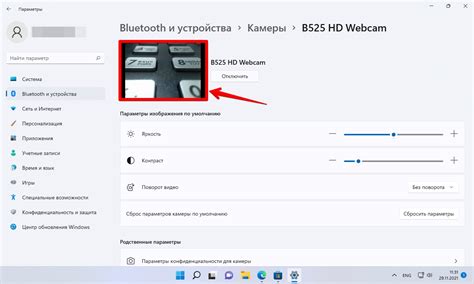
Если вам не удобно использовать командную строку или вы не знакомы с техническими аспектами, то можно воспользоваться специальными веб-сервисами для определения IP адреса вашего устройства. Эти сервисы предоставляют простой и интуитивно понятный интерфейс, где необходимо лишь нажать на кнопку для получения информации о вашем IP адресе.
Для использования таких сервисов вам достаточно открыть любой браузер и в поисковой строке набрать запрос "Как узнать мой IP адрес?". После этого вам будет предложено множество вариантов сервисов, которые могут помочь вам в этом вопросе.
Один из таких сервисов, например, myip.com, предлагает быстро и без лишних усилий узнать ваш IP адрес. Просто откройте этот сайт, и вы увидите свой текущий IP адрес на главной странице.
Таким образом, использование специальных веб-сервисов - это простой и удобный способ узнать IP адрес вашего устройства без необходимости использовать командную строку или устанавливать дополнительные программы.
Способ 3: Проверка IP адреса с использованием команды ping
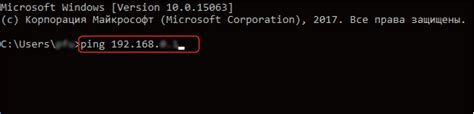
Для использования этого способа вам необходимо открыть командную строку или терминал на вашем устройстве. Введите команду ping, после которой укажите имя устройства, например:
ping google.com
После нажатия клавиши Enter вы увидите результат выполнения команды. В строке "Reply from" или "Ответ от" будет указан IP адрес устройства, с которым вы установили соединение.
Таким образом, команда ping помогает вам не только проверить доступность устройства, но и узнать его IP адрес. Этот способ особенно полезен, когда вам требуется узнать IP адрес удаленного хоста или проверить правильность настройки сетевых подключений.
Как узнать IP адрес другого компьютера в локальной сети?
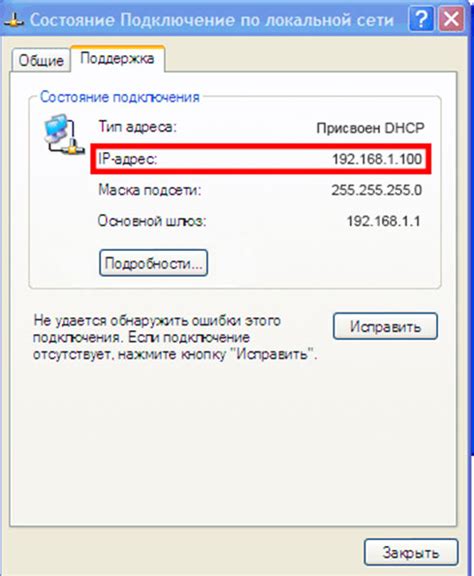
1. Используя командную строку:
Откройте командную строку, нажав сочетание клавиш Win + R и введите "cmd", а затем нажмите на "Enter".
Введите команду "arp -a" и нажмите на "Enter". В результате, отобразится список всех устройств (с их IP и MAC адресами), подключенных к вашей локальной сети.
Найдите в списке IP адрес компьютера, информацию о котором вы хотите узнать.
2. Используя программное обеспечение:
Установите и запустите программу для сканирования сети, например, Advanced IP Scanner или Angry IP Scanner.
Нажмите кнопку "Старт" для начала сканирования сети.
После сканирования, отобразится список устройств в локальной сети с их IP адресами. Найдите в списке нужный компьютер.
Обратите внимание, что для использования программного обеспечения возможно потребуется установка на компьютер.